使用Audacity改变音频的播放速度
整理:孤云残梦
时间:2025-05-21
阅读:7
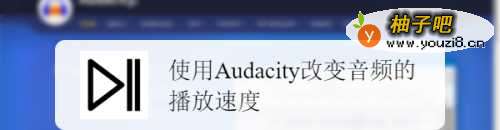
我们常常在视频或其他地方听到快放或慢放音乐,那么怎么改变音乐的播放速度呢?下面给出一种使用Audacity来改变音乐播放速度的方法,这种方法会同时影响节奏速度和音高。
工具/原料
电脑
Audacity
操作方法
1 2
2 3
3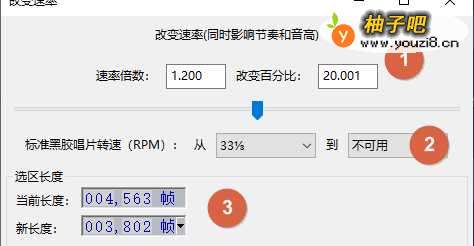 4
4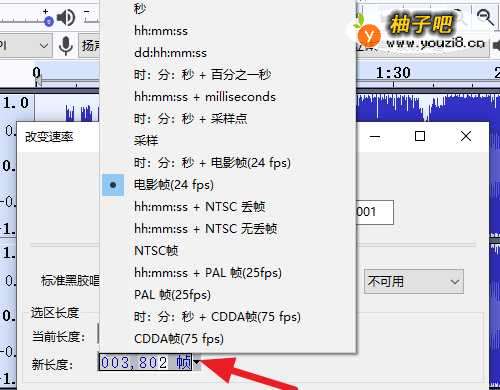 5
5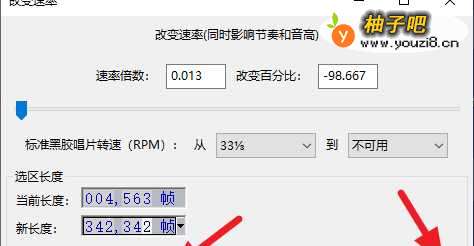 6
6 7
7
启动软件并载入需要调整的音频
 2
2选择'改变速率'效果
选中需要改变速度的音频片段,ctrl+a可以全选,然后选择菜单栏'效果'-'改变速率'。
 3
3设置速率改变的值
改变速率可以有下面几种方式:
1、设置速率倍数或者变化百分比;
2、拖动滑动条改变;
3、改变rpm;
4、修改选区长度
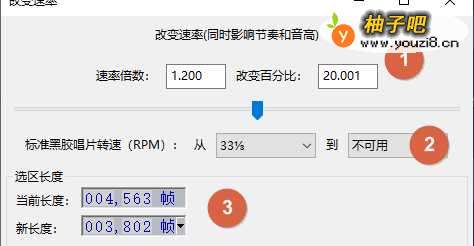 4
4设置选区长度显示格式
点击新长度后边的黑色三角形可以弹出时间格式下拉菜单,选择一种自己习惯或喜欢的格式。
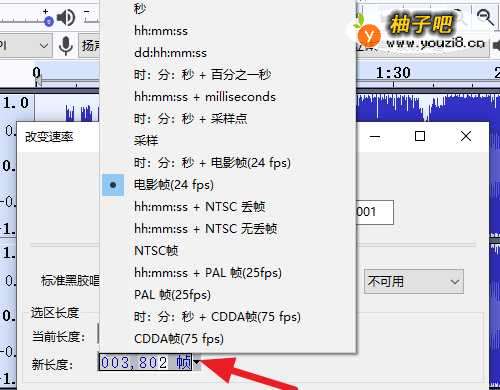 5
5预览与帮助功能
点预览可以试听改变后的效果;右下角的?可以查看帮助手册。
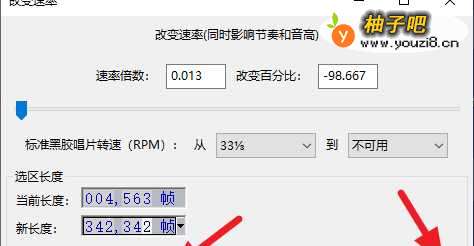 6
6转换并导出音频
设置好了以后点确定开始转换,转换完成后导出音频文件
 7
7选择保存的位置和填写歌曲信息

同类经验分享
- www是什么意思05-03
- 钉钉如何设置允许非好友查看我的企业认证信息?11-19
- 如何更好地处理婆媳矛盾11-19
- 萌妆的打造方法11-19
- 家具设计之客厅电视柜家具手绘举例11-17
- 小孩很不听话怎么办?11-17
- 怎么做美人鱼手工制作11-26
- 汽车美容知识全攻略11-26
- 批量确认收货如何使用11-26
- 如何轻松地学习一门语言11-26
站内热点
- www是什么意思05-03
- 钉钉如何设置允许非好友查看我的企业认证信息?11-19
- 如何更好地处理婆媳矛盾11-19
- 萌妆的打造方法11-19
- 家具设计之客厅电视柜家具手绘举例11-17
- 小孩很不听话怎么办?11-17
- 怎么做美人鱼手工制作11-26
- 汽车美容知识全攻略11-26
- 批量确认收货如何使用11-26
- 如何轻松地学习一门语言11-26
近期更新
- 如何注册企鹅媒体平台?05-21
- 孩子便秘了该怎么办呢?05-21
- 如何学会做更加成熟而理性的父母05-21
- 装修一家快餐店铺的详细流程05-21
- 背单词的六种方法和建议05-21
- 微波炉3分钟搞定:孜然酱烤豆腐!05-21
- 增强记忆力的食品有哪些05-21
- 家常菜如何做才好吃05-21
- 怎么为xiuno修罗开源轻论坛程序安装插件功能05-21
- 职场上什么样的人值得结交05-21
- 新房装修后墙上空白部分可以挂什么画?05-21
- 如何单身并快乐着05-21
